Video anpassen, Erstellung ihrer eigenen voreinstellungen, Das menü video-einstellungen 07 – Pioneer DV-757Ai User Manual
Page 138
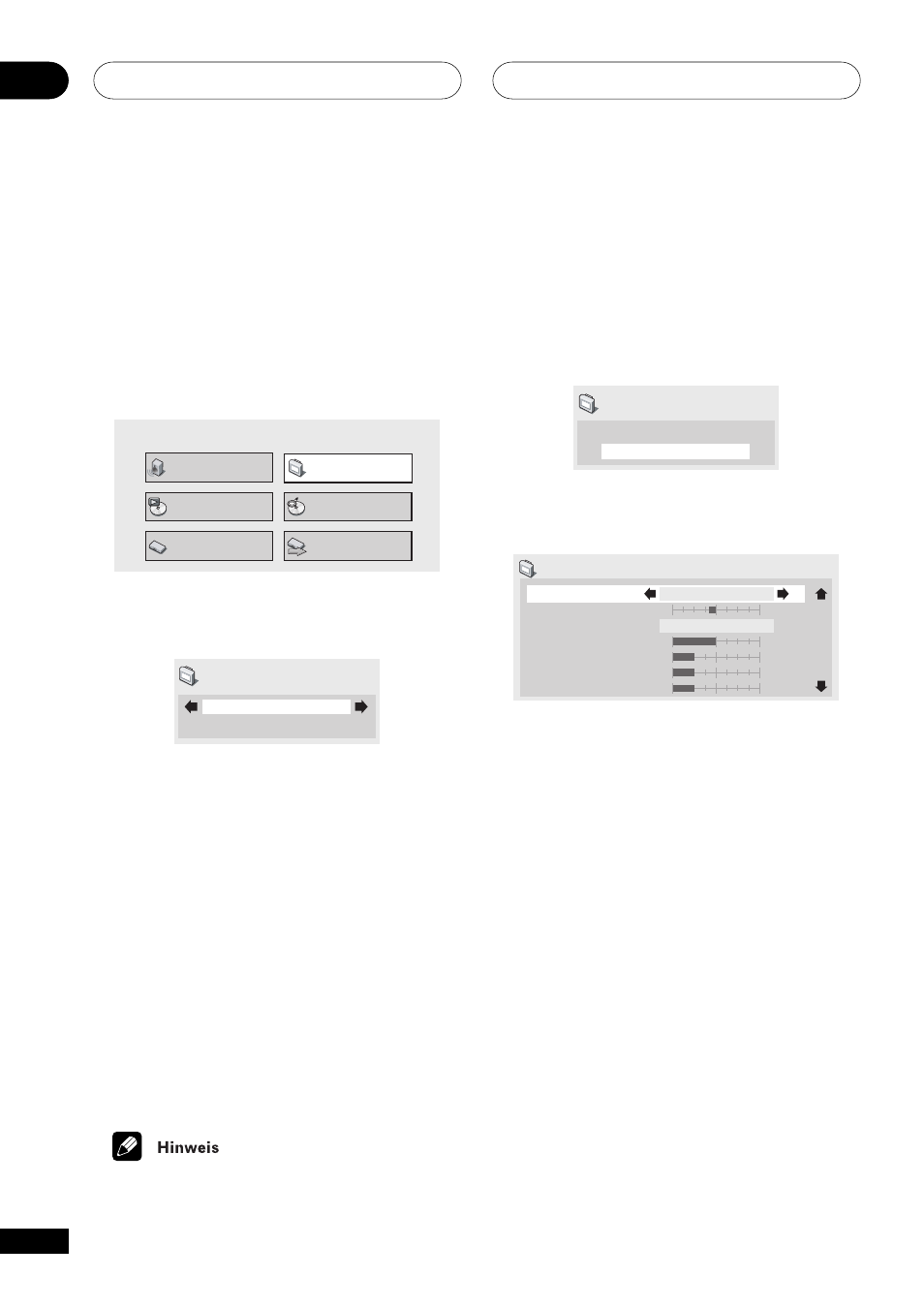
Das Menü Video-Einstellungen
07
54
Ge
Erstellung Ihrer eigenen
Voreinstellungen
Sie können bis zu drei eigene
Voreinstellungen erstellen.
1
Wählen Sie eine der Memory-
Voreinstellungen (siehe oben).
2
Verwenden Sie den Joystick (unten),
um ‘Detail Settings’ auszuwählen, dann
drücken Sie ENTER.
Memory1
Detailed Settings
Video Adjust
3
Passen Sie die Bildqualität-
Einstellungen an.
Recall Settings
Prog. Motion
PureCinema
YNR
CNR
MNR
BNR
Memory1
Auto
Memory1
1/ 3
fast
slow
off
max
off
max
off
max
off
max
• Verwenden Sie den Joystick (oben/
unten), um eine Einstellung
auszuwählen.
• Verwenden Sie den Joystick (links/
rechts), um die aktuelle Einstellung
auszuwählen.
• Drücken Sie
DISPLAY, um zwischen
Vollbild und Einzelansicht
umzuschalten.
• Sie können die voreingestellte Nummer
über den Menüpunkt
Recall Settings
ändern.
Sie können einzelne oder alle der folgenden
Bildqualität-Einstellungen anpassen:
•
Prog. Motion – Dient zur Justierung
der Laufbild- und Standbildqualität bei
Einstellung des Players auf Abtastung
mit Zeilensprung.
Video anpassen
• Standardeinstellung:
Professional
Über den Bildschirm Video Adjust können
Sie die Video-Standardpräsentation
auswählen oder Ihre eigenen
Voreinstellungen definieren.
1
Drücken Sie SETUP und wählen Sie
‘Video Adjust’ aus der Bildschirmanzeige.
Sie können auf diese Einstellungen auch
durch Drücken on
V.ADJ (VIDEO ADJUST)
zugreifen.
Audio Settings
Play Mode
Setup Navigator
Disc Navigator
Initial Settings
Video Adjust
2
Verwenden Sie den Joystick (links/
rechts), um eine Voreinstellung
auszuwählen.
Professional
Video Adjust
•
TV (CRT) – Für ein herkömmliches
Fernsehgerät mit Kathodenstrahlröhre
optimierte Anzeige
•
PDP – Für ein Plasma-Display optimierte
Anzeige
•
Professional – Für einen
professionellen Videomonitor optimierte
Anzeige
•
Memory1–3 – Verwenden Sie dies, um
Ihre eigenen Interlace-Voreinstellungen
einzustellen (siehe unten.)
3
Drücken Sie ENTER, um die
Einstellung zu speichern, und beenden
Sie den Video Adjust-Bildschirm.
• Je nach Disc und Fernsehgerät/Monitor,
kann der Effekt nicht deutlich sichtbar
sein.
